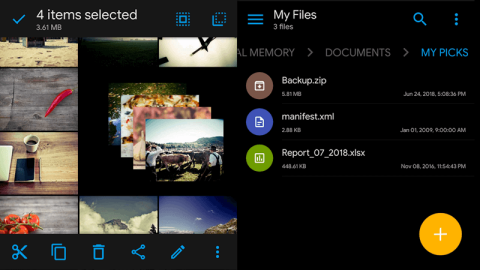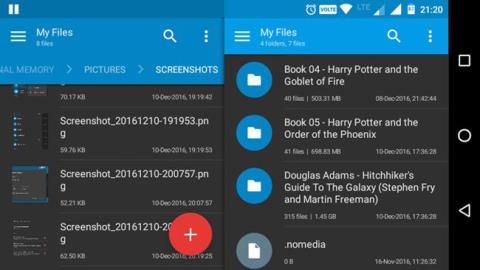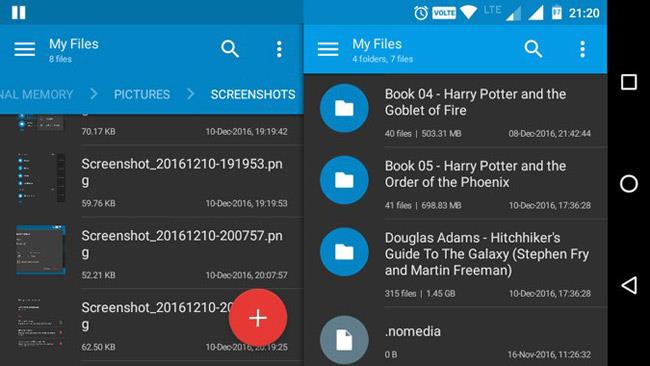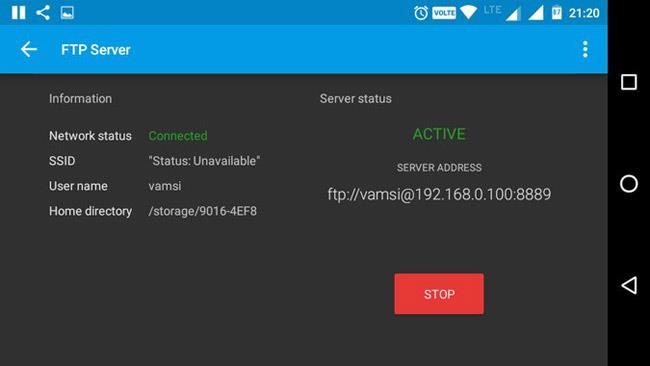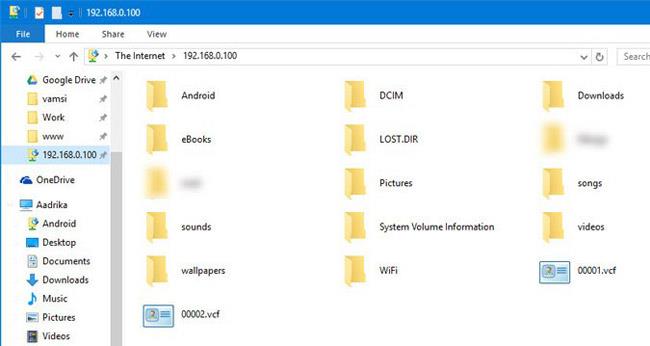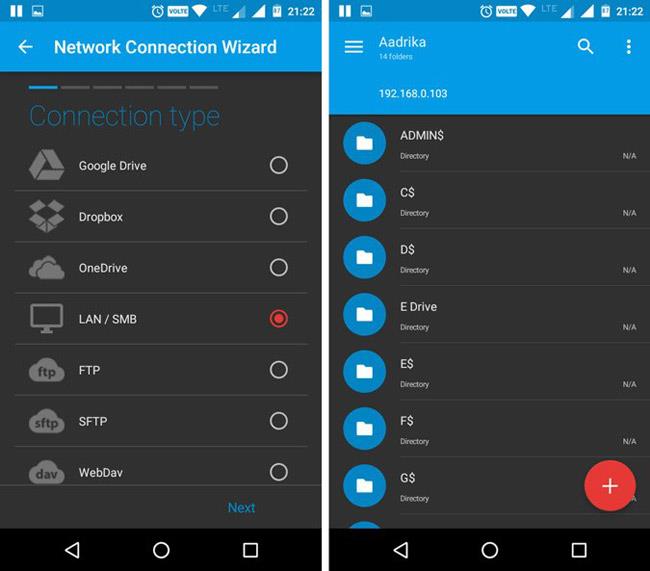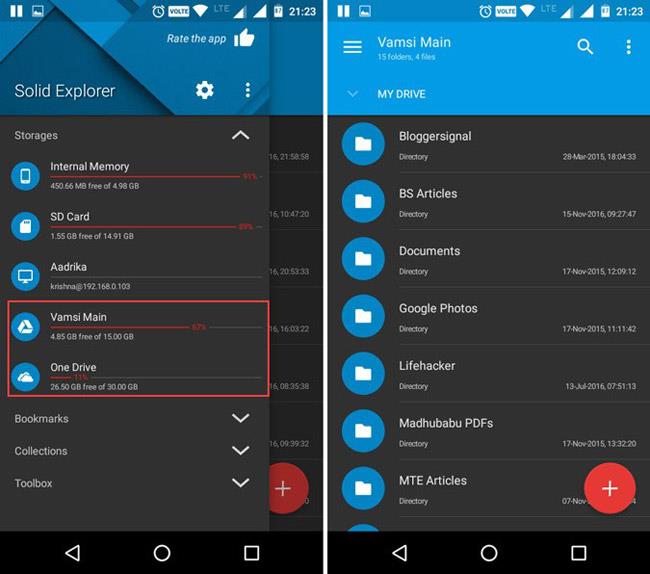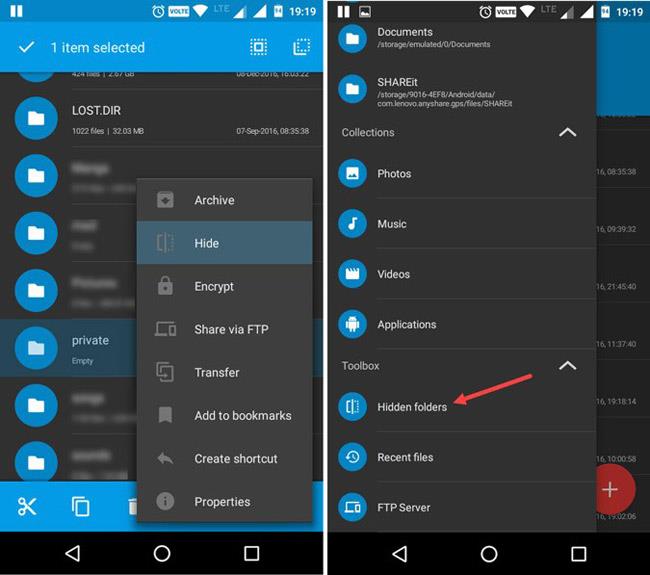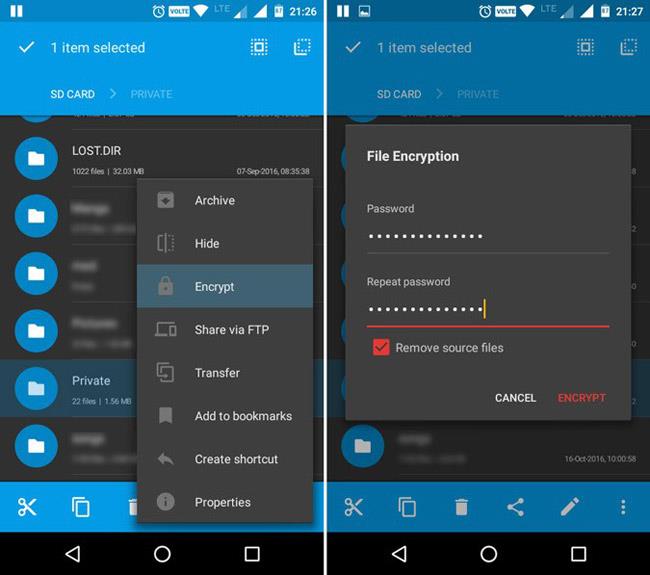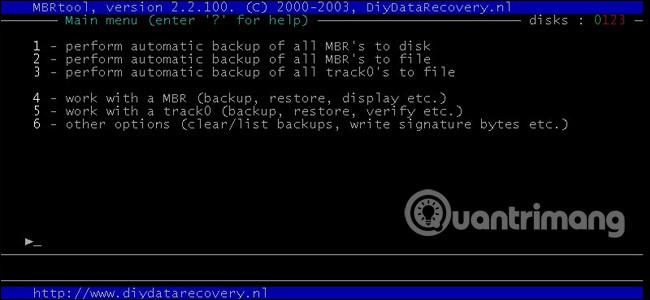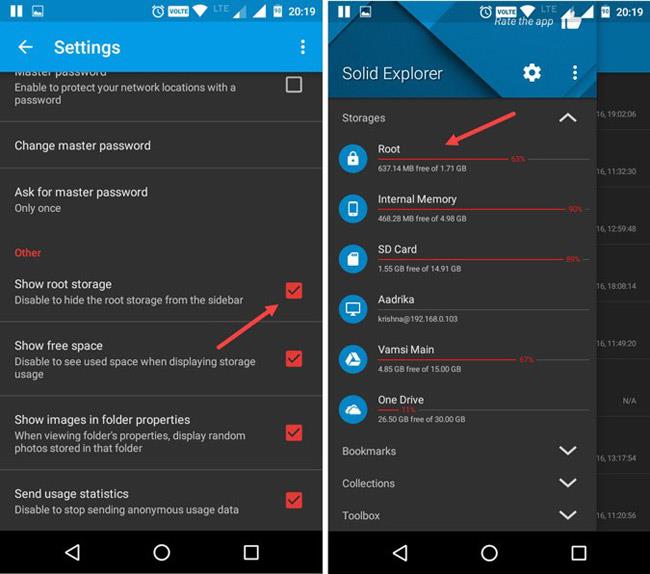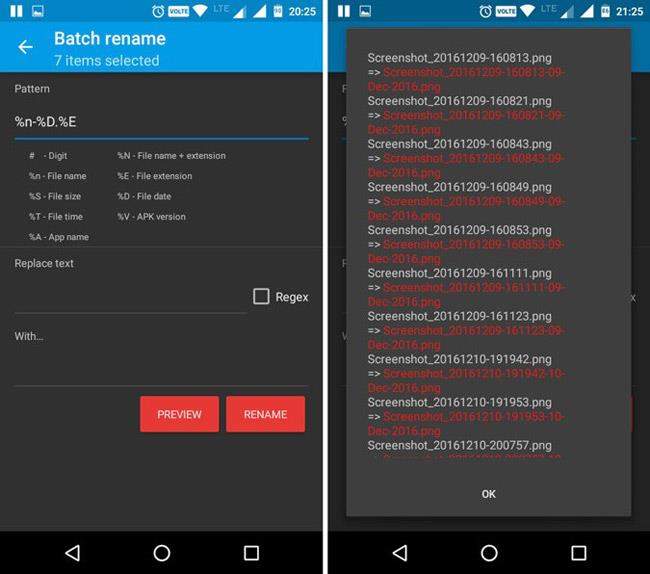Існує багато різноманітних файлових менеджерів Android . Серед усіх файлових менеджерів Solid Explorer є одним із найкращих.
Solid Explorer має досить гарний інтерфейс, і користувачі можуть за бажанням видалити непотрібні функції. І Solid Explorer може зробити навіть більше. Ось речі, які ви можете не знати про Solid Explorer.
1. Подвійна панель навігації
Двопанельна навігація є однією з головних і видатних функцій Solid Explorer. Більшість пристроїв Android, особливо планшети з великими екранами, витрачатимуть простір у альбомному режимі. Однак Solid Explorer повністю використовує цей втрачений простір, переміщаючись двома панелями одночасно.
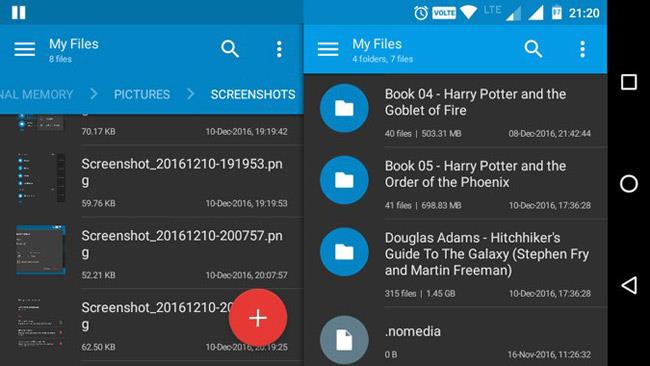
У цьому випадку, коли ви повертаєте пристрій у альбомний режим, Solid Explorer відображає дві незалежні панелі перегляду файлів. Тут ви можете переглядати дві різні папки або архіви одночасно. Крім того, ви можете просто перетягувати файли та папки між цими панелями, щоб скопіювати їх. Функцію навігації двома панелями ввімкнено за замовчуванням, і ви можете легко ввімкнути або вимкнути її на сторінці налаштувань .
2. Створіть FTP-сервер
Не часто, але трапляються випадки, коли вам знадобиться отримати доступ до файлової системи Android зі свого комп’ютера . Зазвичай це можна зробити під час встановлення програми, наприклад AirDrioid. Але за допомогою Solid Explorer користувачі можуть створити FTP-сервер безпосередньо на своєму пристрої Android і використовувати його для передачі файлів. Фактично, користувачі використовуватимуть цю функцію щодня для передачі файлів, таких як знімки екрана, зображення та інші медіафайли.
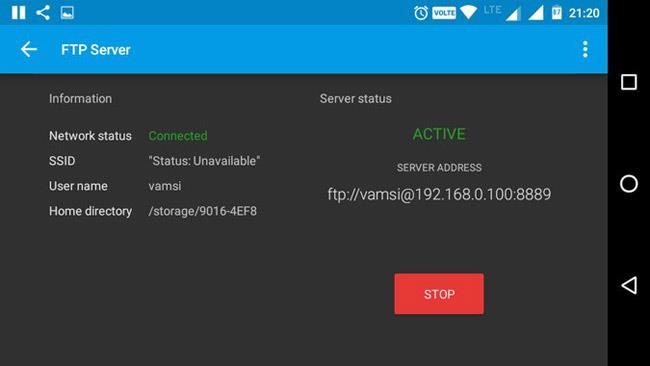
Створити FTP-сервер дуже просто. Запустіть програму Solid Explorer, торкніться піктограми « Додати », яка з’явиться у нижньому правому куті, виберіть « Нове підключення до хмари », а потім виберіть опцію «FTP» у наступному вікні. Буде запропоновано завантажити плагін FTP. Будь ласка, завантажте та встановіть його. Тепер просто дотримуйтеся вказівок на екрані, і готово.
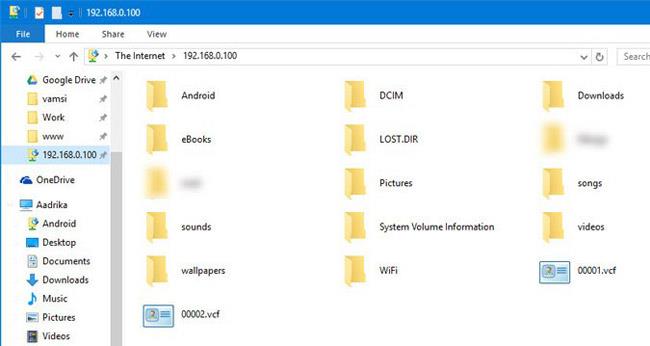
Якщо ви хочете передати файли, просто запустіть FTP-сервер, введіть адресу, що відображається в Solid Explorer, у вікні браузера або файлового провідника. Якщо все зроблено правильно, ви повинні побачити свої файли та папки. А ще краще, створіть мережеве підключення від ПК до деталей FTP. Це дозволяє переглядати файлову систему Android за допомогою Провідника файлів Windows.
3. Створіть підключення LAN/SMB
У Solid Explorer це одна з функцій, яку люблять багато користувачів. Лише кількома дотиками ви можете створювати з’єднання LAN та SMB. Подібно до FTP-сервера, це допомагає отримати доступ до файлів і папок на ПК через пристрій Android. Ви також можете передавати мультимедійні дані з ПК за допомогою цього підключення. Звичайно, спершу потрібно ввімкнути спільний доступ для цільових файлів, папок або навіть цілих дисків на ПК.
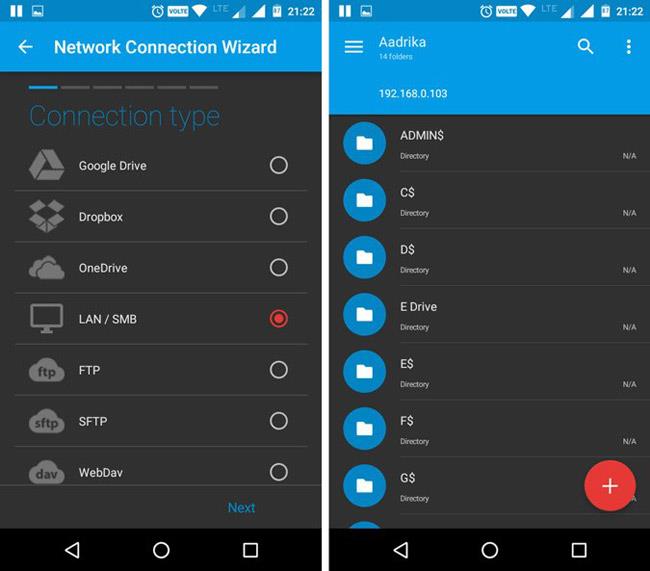
Спосіб такий самий, як і створення FTP-сервера, торкніться піктограми « Додати » , яка з’явиться в нижньому правому куті, виберіть « Нове підключення до хмари », а потім виберіть « LAN/SMB ». Ця дія просканує всю мережу на наявність спільних ресурсів. Якщо Solid Explorer не знаходить спільний мережевий ресурс, клацніть піктограму « Стрілка вгору » та введіть його вручну.
Якщо ви ввімкнули дозвіл « Читання та запис » у мережевому драйвері, ви можете просто перетягувати файли за допомогою функції подвійної навігації.
4. Доступ до хмарних сховищ
Окрім Dropbox, Google Drive є основним хмарним сховищем для багатьох користувачів. За допомогою Solid Explorer ви можете підключити всі ці хмарні служби лише кількома дотиками та переглядати їх, як будь-яку іншу папку чи сховище. Очевидно, ви можете завантажувати, завантажувати та відтворювати файли на вимогу.
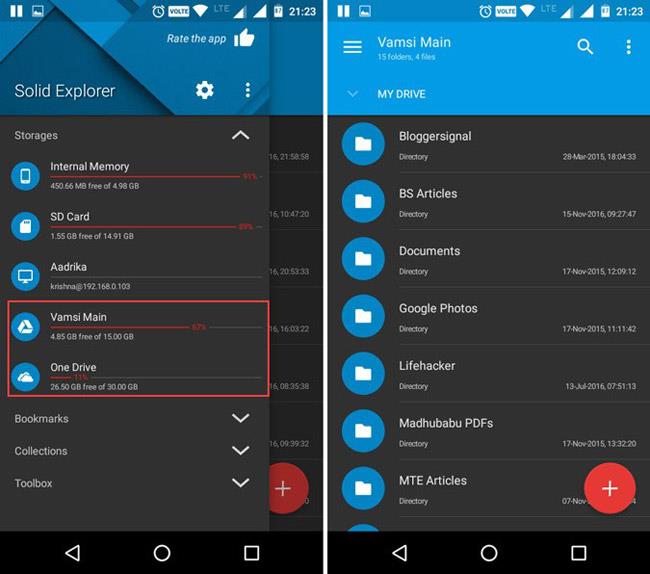
Як і під час підключення до локальної мережі або FTP , натисніть «Додати», виберіть « Нове підключення до хмари », виберіть службу хмарного зберігання та дотримуйтеся вказівок на екрані. Solid Explorer підтримує всі основні хмарні програвачі, такі як Dropbox, Box, OneDrive, Google Drive, Sugarsync, Copy, Mediafire, Owncloud тощо.
5. Приховати файли та папки
Незалежно від того, ким ви є, іноді вам захочеться просто приховати свої файли, папки чи медіа. Причиною може бути позичення пристрою другові, небажання відображати всі особисті документи чи фотографії тощо. На щастя, у Solid Explorer є простий спосіб швидко приховати файл чи папку. Коли ви приховуєте файл або папку, вони не відображатимуться у звичайному файловому провіднику та не відображатимуться у відповідному програвачі.
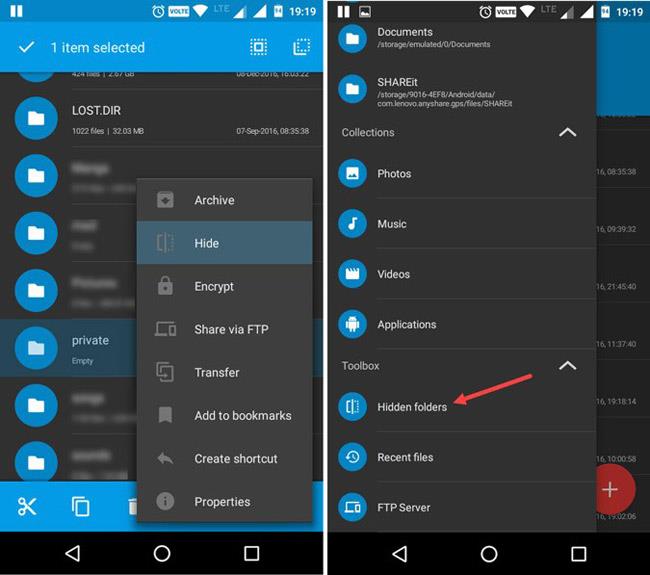
Щоб приховати файл, виберіть файл, торкніться піктограми «Параметри» , а потім виберіть опцію « Приховати ».
Щоб переглянути приховані файли або папки, відкрийте меню, прокрутіть вниз і виберіть опцію « Приховані папки ». Щоб показати приховану папку або файл, просто виберіть файл або папку та торкніться кнопки « Скасувати » на верхній панелі навігації.
6. Шифруйте та розшифровуйте файли та папки
Приховування файлів і папок – це добре. Але якщо файли дійсно важливі, їх краще зашифрувати. Останні оновлення Solid Explorer дозволяють користувачам шифрувати файли та папки за допомогою алгоритму шифрування AES256. Оскільки Solid Explorer розшифровує досить чітко, вам не доведеться турбуватися про повторне кодування кожного разу, коли ви отримуєте доступ до зашифрованого файлу в папці. Крім того, якщо ваш пристрій Android має датчик відбитків пальців, ви можете шифрувати або розшифровувати файли за допомогою відбитка пальця.
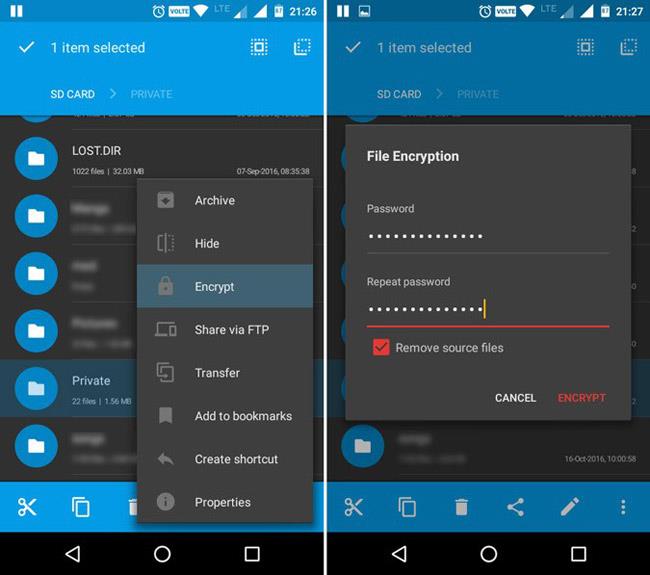
Щоб зашифрувати файл, виберіть його, торкніться піктограми параметрів, а потім виберіть опцію « Шифрувати ». Тепер введіть пароль і натисніть кнопку « ОК ». Якщо ви хочете видалити вихідні файли, не забудьте поставити прапорець « Видалити вихідні файли ».
7. Архівуйте та витягуйте файли та папки
Хочете створювати або відкривати архівні файли, такі як ZIP, 7ZIP, RAR і TAR? Вам не потрібно використовувати програми сторонніх розробників. Solid Explorer фактично підтримує ці типи файлів. Фактично, ви можете відкрити архів, як і будь-яку іншу папку. Ви навіть можете передавати файли в архіви та з них.
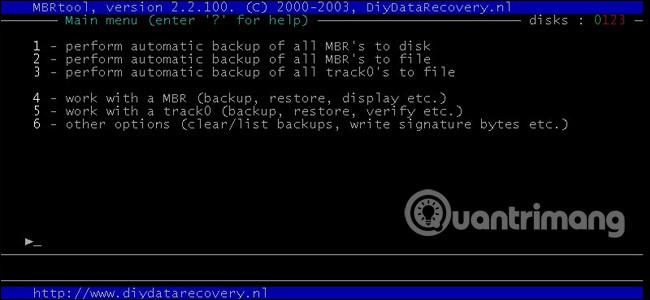
Щоб створити архів, виберіть файл або папку, торкніться значка « Параметри », а потім виберіть « Архів ». Тепер назвіть файл архіву, виберіть тип архіву, за бажанням введіть пароль, а потім натисніть кнопку « Створити ».
8. Дослідіть кореневий каталог
Якщо пристрій Android рутовано, ви можете переглядати кореневий каталог з будь-якої причини. На щастя, Solid Explorer підтримує власний обхід пам’яті.
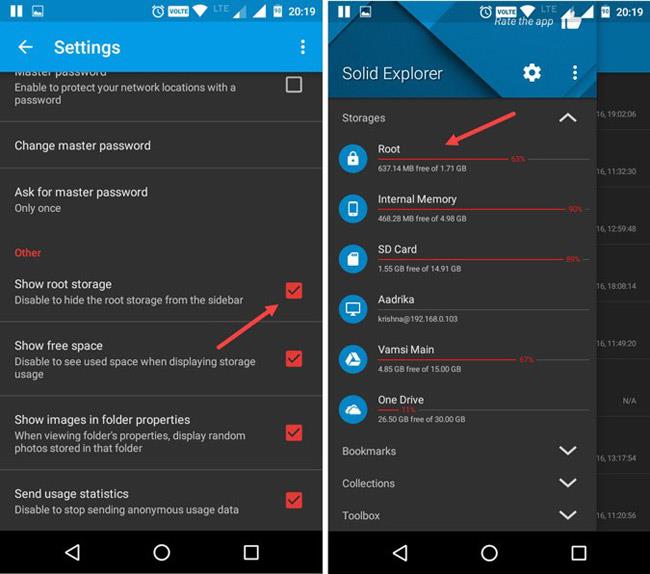
Щоб отримати доступ до кореневої папки, відкрийте меню та торкніться значка « Налаштування ». Тепер прокрутіть униз і виберіть опцію « Показати кореневу пам’ять » у розділі « Інші ». Після вказаної вище дії ви побачите нову опцію під назвою « Корінь » у розділі «Сховище » меню. Звичайно, для доступу до кореневого сховища Solid Explorer потрібні права root. Тому дозвольте, якщо відображається повідомлення з нагадуванням.
9. Масове перейменування
Перейменувати файли чи папки нескладно. Але якщо є занадто багато файлів, які потрібно перейменувати, це займе трохи часу. Щоб вирішити цю проблему, можна скористатися функцією пакетного перейменування. Завдяки цій функції її можна використовувати з регулярними виразами.
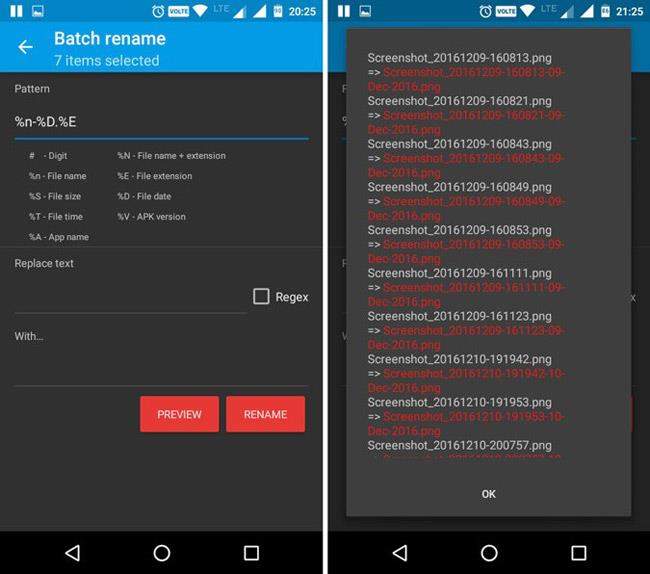
Щоб перейменувати кілька файлів, виберіть усі файли, які потрібно перейменувати, і натисніть значок « Перейменувати ». Тепер введіть нове ім’я, додайте регулярні вирази та натисніть кнопку « OK ». Натиснувши кнопку « Попередній перегляд », ви можете побачити, як виглядатимуть перейменовані файли.
Завантажте Solid Explorer: https://play.google.com/store/apps/details?id=pl.solidexplorer2&hl=uk
Побачити більше: